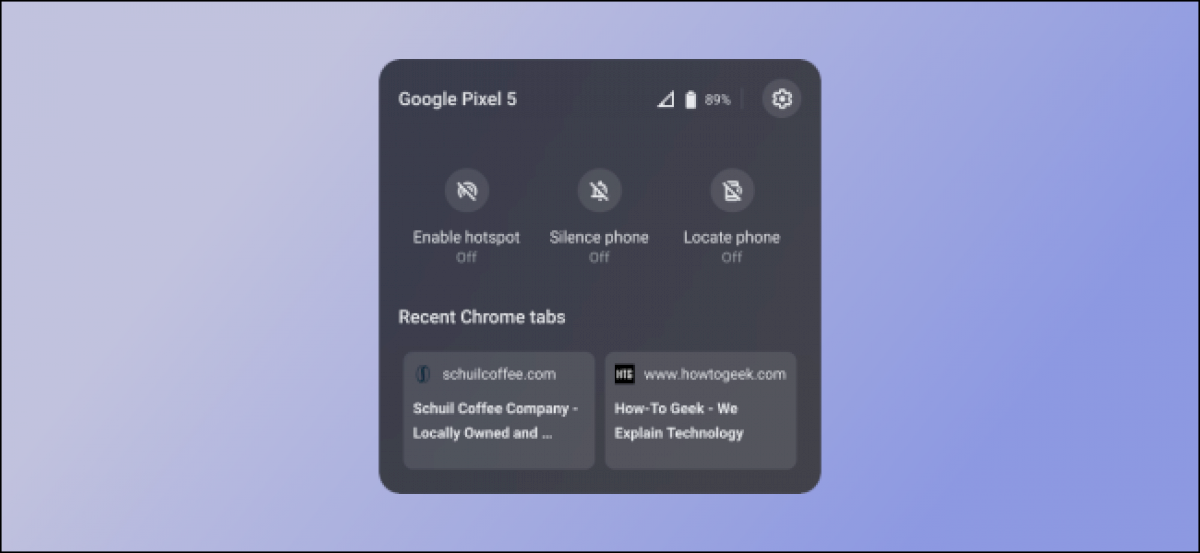Uno smartphone e un laptop: molti di noi hanno questi due gadget nelle nostre vite. Se capita di essere un telefono Android e un Chromebook, la funzione Hub del telefono li fa lavorare insieme. Ti mostreremo come funziona.
La funzione “Phone Hub” è stata introdotta in Chrome OS 89. Ti consente di spostarti più facilmente tra il telefono e il laptop. Ciò include le notifiche sincronizzate e il controllo di determinate cose sul telefono da il Chromebook.
CORRELATO: Come collegare un Android Telefono a un Windows 10 PC con l’app “Your Phone” di Microsoft
Innanzitutto, devi collegare il tuo telefono Android al Chromebook tramite il menu Impostazioni del computer. A tale scopo, fai clic sull’orologio sulla barra di navigazione del Chromebook (nota come “Scaffale”) per visualizzare il pannello Impostazioni rapide. Seleziona l’icona a forma di ingranaggio per aprire le Impostazioni.
Nel menu Impostazioni, vai alla scheda “Dispositivi collegati” nella barra laterale.
Vedrai “Telefono Android” elencato qui. Fare clic sul pulsante “Imposta” per avviare il processo.
Si aprirà una nuova finestra con un menu a tendina che elenca i dispositivi Android attivi associati al tuo account Google. Seleziona quello che desideri utilizzare e fai clic su “Accetta e continua”.
Inserisci la password del tuo account Google e fai clic su “Fine”.
Se i tuoi dispositivi comunicano e si autenticano correttamente, i due saranno connessi. Fai clic su “Fine” per tornare al menu Impostazioni del Chromebook.
Il nome del tuo telefono sarà ora elencato nella sezione “Dispositivi collegati”. Selezionalo per procedere.
Ecco tutte le impostazioni relative al tuo dispositivo Android connesso. Innanzitutto, assicurati che “Hub del telefono” sia attivato.
Ci sono due interruttori in “Phone Hub” per funzionalità aggiuntive. Abilita quelli che vuoi usare.
- Notifiche: Le notifiche dalle “app di chat” sul dispositivo connesso verranno visualizzate sul Chromebook.
- Schede Chrome recenti: Se utilizzi Chrome sul tuo dispositivo Android, le tue schede recenti appariranno nell’Hub.
Una volta completati i passaggi precedenti, vedrai apparire un’icona del telefono sullo scaffale del Chromebook. Fare clic per aprire l’hub del telefono.
Ci sono alcune cose in corso nell’hub del telefono, quindi analizziamole. Partendo dall’alto, puoi vedere il nome del tuo dispositivo Android, la sua potenza del segnale e il livello della batteria. L’icona a forma di ingranaggio ti porterà direttamente alle Impostazioni che abbiamo esaminato in precedenza.
La sezione centrale ha alcuni pulsanti di azione che possono controllare il tuo dispositivo Android connesso.
- Abilita Hotspot: Se il tuo telefono lo supporta e hai abilitato il tethering istantaneo sul Chromebook, il computer si connetterà a Internet del telefono.
- Silence Phone: Silenzia la suoneria e la notifica suoni sul tuo dispositivo Android.
- Localizza telefono: Squilla il tuo telefono ad alta voce così che puoi trovare facilmente.
Infine, la sezione inferiore mostra le due schede più recenti a cui hai avuto accesso nel browser Google Chrome sul tuo dispositivo Android. Basta selezionarne uno per aprire la pagina sul Chromebook.
Questo è tutto quello che c’è da fare! Riceverai notifiche dal tuo dispositivo Android sul Chromebook e tutti questi strumenti sono a portata di clic. Si spera che Phone Hub ti aiuti a non dover sollevare il telefono così spesso mentre usi il Chromebook.